Win10系统怎么还原呢?有用户在使用Win10系统的时候出现了一些问题,想要还原为出厂设置,那么该如何操作呢?下面给大家介绍Win10系统还原出厂设置的操作方法。
解决方法:
1、打开开始菜单,在菜单中选择“设置”。
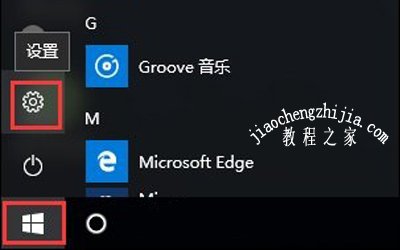
2、在“Windows设置”窗口,打开“更新和安全”。
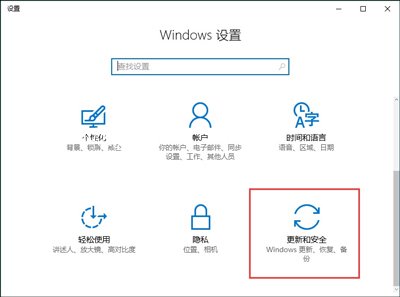
3、在设置界面,选择恢复选项,选择开始重置此电脑。
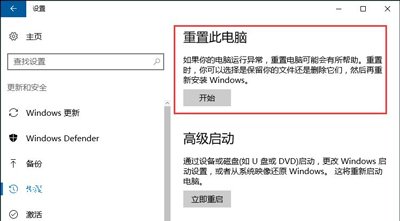
4、选择是否保留文件,然后进行恢复出厂设置。恢复完成后会重启电脑。

Win10系统常见问题解答:
Win10系统运行战魂游戏经常卡死的解决方法
Win10系统登录微软帐户提示内部服务错误500怎么办
Win10运行幻想神域弹出CProtect警告提示EC启动错误怎么办